windows错误系统白屏,Windows系统白屏故障解析及解决方法
Windows系统白屏故障解析及解决方法

在电脑使用过程中,我们可能会遇到各种问题,其中Windows系统白屏故障是较为常见的一种。本文将针对这一故障进行详细解析,并提供相应的解决方法,帮助用户快速恢复系统正常运行。
一、白屏故障的原因分析

1. 硬件问题
硬件问题可能是导致白屏故障的主要原因之一。例如,内存条接触不良、显卡故障、主板问题等都可能导致系统无法正常启动。
2. 显卡驱动程序问题
显卡驱动程序损坏或过时也可能导致白屏故障。当显卡驱动程序与系统不兼容时,系统在启动过程中可能会出现白屏。
3. 系统文件损坏
系统文件损坏是导致白屏故障的另一个常见原因。当系统文件丢失或损坏时,系统无法正常启动,从而出现白屏。
4. 软件冲突
某些软件与系统存在冲突,可能导致系统在启动过程中出现白屏。例如,某些杀毒软件、驱动管理工具等。
5. 系统升级
在系统升级过程中,如果遇到问题,也可能导致白屏故障。例如,在升级过程中断电、升级包损坏等。
二、解决白屏故障的方法
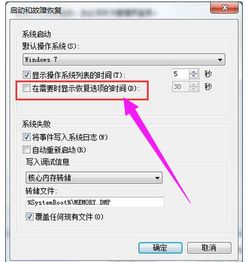
1. 重启电脑
当遇到白屏故障时,首先可以尝试重启电脑。有时候,系统在启动过程中出现的问题可以通过重启来解决。
2. 更新显卡驱动程序
如果白屏故障与显卡驱动程序有关,可以尝试更新显卡驱动程序。以下是更新显卡驱动程序的方法:
(1)打开“设备管理器”,找到显卡设备。
(2)右键点击显卡设备,选择“更新驱动程序”。
(3)选择“自动搜索更新的驱动程序软件”,等待系统自动搜索并安装最新驱动程序。
3. 检查系统文件
可以使用Windows系统自带的“系统文件检查器”来修复损坏的系统文件。以下是检查系统文件的方法:
(1)在“运行”对话框中输入“sfc /scannow”,按Enter键。
(2)等待系统文件检查器扫描并修复损坏的系统文件。
4. 禁用启动项
某些软件或服务可能在启动过程中占用过多资源,导致系统出现白屏。可以尝试禁用启动项,以排除软件冲突。以下是禁用启动项的方法:
(2)右键点击需要禁用的启动项,选择“禁用”。
5. 还原系统
如果以上方法都无法解决问题,可以尝试还原系统到故障发生前的状态。以下是还原系统的方法:
(1)打开“控制面板”,找到“系统”。
(2)点击“系统保护”,选择“系统还原”。
(3)选择一个还原点,点击“下一步”完成还原操作。
白屏故障是Windows系统常见的问题之一。通过本文的解析,相信大家对白屏故障的原因和解决方法有了更深入的了解。在遇到白屏故障时,可以尝试以上方法进行修复。如果问题依然存在,建议联系专业技术人员进行诊断和维修。
